登録フォームのカスタマイズ
登録フォームのカスタマイズは多数ありますので目的別の動画マニュアルでご覧ください。
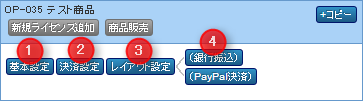
【動画目次】
 基本設定で出来る事
基本設定で出来る事
1、フォームが不要になったので削除したい(フォームを一覧から非表示にしたい)
2、非表示にしたフォームを復活したい
3、フォームのプレビューをしたい
4、既存会員向けの決済フォームをプレビューしたい
5、独自のランディングページを利用したい
6、アクセス解析タグとコンバージョンタグを挿入したい
7、販売者の手数を減らす便利な使い方(フォームの利用制限)
(1)日付による制限をかけたい
(2)ステータスによる制限をかけたい
(3)回数による制限をかけたい
(4)同一人物によるライセンスの重複登録に制限をかけたい
(5)上記利用制限に引っかかった場合のメッセージを変更したい
8、個人情報の取り扱いページ
(1)自動生成された個人情報の取り扱いページを確認したい
(2)個人情報の取り扱いページのカスタマイズしたい
9、特定商取引ページ
(1)自動生成された特定商取引ページを確認したい。
(2)特定商取引ページのカスタマイズしたい。
10、決済後に利用期間の延長や秘密のページを自動で解放(概要編)
(1)有効期限を延長したい
(2)決済後(フォーム登録後)に秘密のページを解放したい
⇒応用例(既存の会員にカリキュラムページを追加販売する)
11、登録と同時に外部メルマガへ登録したい(β版)
12、初回ログイン時に追加申請フォームを強制起動したい(β版)
 決済設定で出来る事
決済設定で出来る事
1、カートを「テストモード」から「本番」モードへ変更したい
2、商品説明を変更したい
3、カートの表示する商品画像を変更したい
4、商品の金額を変更したい
(1)課金タイプの種類と違いについて
(2)1回払い
(3)一括支払い
(4)継続課金
5、特別な人だけお得な金額で提供したい
 レイアウト設定で出来る事
レイアウト設定で出来る事
1、共通ヘッダーのカスタマイズをしたい(動画未作成)
2、ステップ表示の画像を消したい(動画未作成)
3、フォームの各ステップの文言を変更したい
4、登録時に住所、電話番号などの個人情報を取得したい
5、追加入力フォームでアンケートや合言葉を入力してもらいたい。
6、ダブルオプトインの仮登録メール本文を変更したい
 レイアウト設定(オプション)で出来る事
レイアウト設定(オプション)で出来る事
1、登録完了ページのカスタマイズしたい(動画未作成)
(1)決済IDなどご注文内容を表示したい。
(2)ダウンロードセンターへ直接ログインさせたい。
(3)登録直後に別のページへ転送(リダイレクト)したい。
2、決済後の納品を自動か手動を選択したい(承認タイプ)
銀行決済とPayPal決済の手続きの流れの違いについて
手動納品か自動納品か?承認タイプの違いについて
3、決済メール等の本文を変更したい(銀行、PAYPAL共通)
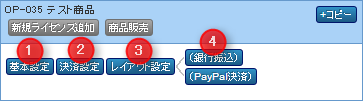
【動画目次】
1、フォームが不要になったので削除したい(フォームを一覧から非表示にしたい)
2、非表示にしたフォームを復活したい
3、フォームのプレビューをしたい
4、既存会員向けの決済フォームをプレビューしたい
5、独自のランディングページを利用したい
6、アクセス解析タグとコンバージョンタグを挿入したい
7、販売者の手数を減らす便利な使い方(フォームの利用制限)
(1)日付による制限をかけたい
(2)ステータスによる制限をかけたい
(3)回数による制限をかけたい
(4)同一人物によるライセンスの重複登録に制限をかけたい
(5)上記利用制限に引っかかった場合のメッセージを変更したい
8、個人情報の取り扱いページ
(1)自動生成された個人情報の取り扱いページを確認したい
(2)個人情報の取り扱いページのカスタマイズしたい
9、特定商取引ページ
(1)自動生成された特定商取引ページを確認したい。
(2)特定商取引ページのカスタマイズしたい。
10、決済後に利用期間の延長や秘密のページを自動で解放(概要編)
(1)有効期限を延長したい
(2)決済後(フォーム登録後)に秘密のページを解放したい
⇒応用例(既存の会員にカリキュラムページを追加販売する)
11、登録と同時に外部メルマガへ登録したい(β版)
12、初回ログイン時に追加申請フォームを強制起動したい(β版)
1、カートを「テストモード」から「本番」モードへ変更したい
2、商品説明を変更したい
3、カートの表示する商品画像を変更したい
4、商品の金額を変更したい
(1)課金タイプの種類と違いについて
(2)1回払い
(3)一括支払い
(4)継続課金
5、特別な人だけお得な金額で提供したい
1、共通ヘッダーのカスタマイズをしたい(動画未作成)
2、ステップ表示の画像を消したい(動画未作成)
3、フォームの各ステップの文言を変更したい
4、登録時に住所、電話番号などの個人情報を取得したい
5、追加入力フォームでアンケートや合言葉を入力してもらいたい。
6、ダブルオプトインの仮登録メール本文を変更したい
1、登録完了ページのカスタマイズしたい(動画未作成)
(1)決済IDなどご注文内容を表示したい。
(2)ダウンロードセンターへ直接ログインさせたい。
(3)登録直後に別のページへ転送(リダイレクト)したい。
2、決済後の納品を自動か手動を選択したい(承認タイプ)
銀行決済とPayPal決済の手続きの流れの違いについて
手動納品か自動納品か?承認タイプの違いについて
3、決済メール等の本文を変更したい(銀行、PAYPAL共通)
独自のランディングページを利用したい
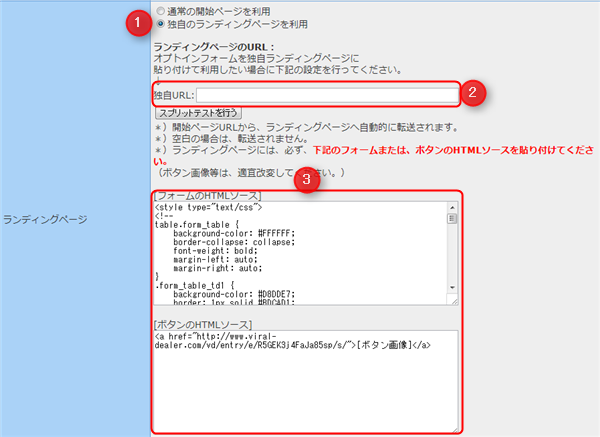
フォームのHTMLソースの場合…STEP1のフォームとして機能します。
ボタンのHTMLソースの場合…開始ページURL(LP用)へのリンクになります。
テストモードのカートを本番用に変更する
1、決済設定を開きます。
2、カートの状態をテストモード(sandbox)から有効に変更します。

2、カートの状態をテストモード(sandbox)から有効に変更します。
フォームが不要になったので削除
1、登録フォーム一覧
2、基本設定を開く
3、削除、不使用にチェック
フォームの完全削除
利用履歴が1回以上ある場合には利用できない。
使用しない状態
・管理画面には非表示
・ただし、お客様はフォームが利用可能の状態
利用させない場合には別途利用制限が必要
⇒終了時刻を過去のものに設定
非表示にしたフォームを復活したい
フォームのプレビューをしたい
1、プレビュー方法
(1)登録フォーム一覧から
(2)基本設定の開始ページURLから
2、その他のページのプレビュー
(1)個人情報の取り扱いページURL
(2)特定商取引ページURL
(3)完了ページURL
既存会員向けの決済フォームをプレビューしたい
アクセス解析タグとコンバージョンタグを挿入したい
コンバージョンタグの設置と確認方法
登録フォームにGoogle AnalyticsやGoogle AdWordsのコンバージョンタグを設置し、コンバージョンを計測する。
1、フォームにコンバージョンタグを設置
(1)設定一覧を開く
(2)該当するフォームの基本設定を開く
(3)コンバージョンタグに張り付け保存
2、設置の確認
(1)完了ページURLを開く
(2)ソースを開いてタグが追加されたか確認
3、Chromeを使っている場合
Google Tag Assistantを導入すると早い
4、コンバージョンの確認
時間をおいて確認
販売者の手数を減らす便利な使い方(フォームの利用制限)
フォームの利用制限を活用すれば
利用者を限定することでさらに販売者の手数を減らすことができます。
【利用ケース】
1、日付による制限をかけたい
(1)期間を区切って販売
(2)終了日時になると自動販売終了
2、ステータスによる制限をかけたい
(1)アップグレード用途(無料版になっていないと使えない)
3、回数による制限をかけたい
(1)初回限定価格の提供
(2)おひとり様3個まで
【設定方法】
1、フォームの基本設定を開く
2、利用制限を設定
*制限は組み合わせ可能
3、利用制限に引っかかった場合のメッセージを変更
個人情報の取り扱いページ
当システムでは個人情報の取り扱いページURLが自動で生成されます。
1、利用ケース
(1)フォーム内で利用
(2)個人情報の取り扱いページURLをそのままメルマガ内で利用する
2、確認方法
(1)登録フォーム一覧を開く
(2)基本設定を開く
(3)個人情報の取り扱いページURLで確認
3、内容変更手順
(1)運用設定>環境設定を開く
(2)個人情報の管理・取り扱いについて
特定商取引法に基づく表記を作成
当システムでは特定商取引ページが自動で生成し、的確な場所に配置します。
1、利用ケース
(1)販売ページに配置
有料フォームの場合
⇒「特定商取引法に基づく表記」に変更
無料登録フォームの場合
⇒「特定電子メール法に基づく表記」に変更
(2)特定商取引ページURLを決済完了メールに配置
2、確認方法
(1)登録フォーム一覧を開く
(2)該当のフォームの基本設定を開く
(3)特定商取引ページURLで確認
3、内容変更手順
(1)決済関連>決済運用設定を開く
決済後に利用期間の延長や秘密のページを自動で解放(概要編)
通常、ダウンロード販売において、決済フォームの用途は決済後に、
ダウンロードセンターを引き渡すことで取引が完了します。
当システムでは、さらに発展したフォームの利用ができます。
現在2つのデータ変更が可能
■実際のフォーム利用例
登録から14日間だけ利用できるフォーム
http://www.viral-dealer.com/goriyounonagare.html
オンライン塾などでカリキュラムの順次解放
■期間延長の用途
イメージとしてはダウンロードセンターの期間貸し、家賃の様なもの
買ったら、ダウンロードセンターが○日間理用できる
1、登録から30日間だけ利用できるフォーム
2、利用期間を販売する用途
(1)30日で終了するサポート付商品
(2)イベント・セミナーの販売後の30日間サポート
■秘密のページ解放
イメージとしては教材(DLセンターの1ページ)を一つ一つ購入いただく
買ったら、ページが見れる
1、オンライン塾などでカリキュラムの順次解放
2、動画セミナー10シリーズを順次販売
3、アップグレード時に追加特典を引き渡す
既存の会員にカリキュラムページを追加販売する
秘密のページ解放フォームを作成する事で実現
1、作成手順
1、特典ページを作成し秘密のページにする
2、登録フォームを新規作成する
(1)登録タイプを既存ライセンス更新にする
(2)変更対象データで解放する秘密のページにチェック
3、利用制限に1回を設定する
2、変更方法
(1)登録フォーム一覧>該当のフォームの基本設定を開く
(2)秘密のページ解放にチェック
(3)秘密のページの変更を押して保存
期間延長フォームを作成する
1、サンプル
http://www.viral-dealer.com/goriyounonagare.html
2、作成手順
1、登録フォームを新規作成する
(1)登録タイプを新規ライセンス追加にする
(2)変更対象データで解放する秘密のページにチェック
(2)変更対象データで有効期限にチェック
チェックできない場合には?
⇒登録先のステータスの「有効期限管理をする」にする
(3)日付の変更を押して保存
3、作成したフォームを販売ページに埋め込む
商品説明を変更したい
カートの商品画像を変更したい
課金タイプの種類と違いについて
ショッピングカート商品販売(1回払い)の金額の変更方法
ショッピングカート期間一括(1回払い)の金額の変更方法
ショッピングカート月額課金の金額の変更方法
会員条件にマッチした特別価格を提案
1、どんな機能か?
同じカート(決済URL)なのに会員の状態により価格が変化
2、どんな時につかう?
(1)ケース1
無料会員、有料会員、A商品購入者など一度でも購入経験のある方を
全部合わせたメールマガジンを発行している方の場合
(2)ケース2
無料会員、有料会員、A商品購入者のダウンロードセンターを運営の方の場合
ダウンロードセンター内で新会員制サービスを販売を考えています。
3、利用例(設定画面での解説)
4、オプションー適用期間を設置
条件にかかわらず時限で開始と終了が可能。
⇒夜中に販売終了などPCに張り付いてなくてもよい
5、特別価格は複数設定が可能
(1)複数設定可能
(2)優先度の高いものでマッチング
フォームの各ステップの文言を変更したい
手順
(1)登録フォーム一覧を開く
(2)該当のフォームプレビューを開く
(3)該当のフォームのレイアウト設定を開く
(4)プレビューを見ながら各ステップを編集する
フォームの各ステップ
1)メールアドレス確認
2)ログイン画面または入力内容確認
3)確認メール送信
4)会員情報入力
5)会員情報確認
6)登録完了
登録フォームで住所、電話番号などの個人情報を取得したい
教材の送付や資料請求などでユーザーが
登録フォームを利用して登録する際に住所や電話番号を取得したい場合があります。
こちら、当システムでは簡単な設定で取得フォームが作れます。
サンプル
手順
(1)登録フォーム一覧を開く
(2)該当のフォームのレイアウト設定を開く
(3)4)会員情報入力を編集する
(4)プレビューを見て確認する
取得した個人情報の確認方法
(1)会員管理を開く
(2)該当者の名前をクリック
追加入力フォームで簡単なアンケートや合言葉を入力してもらいたい。
ダブルオプトインの仮登録メール本文を変更したい
銀行決済とPayPal決済の手続きの流れの違いについて
支払い方法が銀行かPayPalかによって納品のタイミングと手続きの流れが違いますので、当システムではどうなっているかをご説明します。
図解
(1)手動納品をする(登録後→管理者が内容確認→承認)
*銀行・ユーザー登録の場合は手動がデフォルト
(2)自動納品をする(登録後→自動承認を選択)
*無料登録、PayPalの場合には自動納品がデフォルト
手動納品か自動納品か?承認タイプの違いについて
別途図解については下記をご覧ください。
http://youtu.be/r7xr88X72Ok
支払い方法が銀行かPayPalかによって納品のタイミングと手続きの流れが違いますので、当システムではどうなっているかをご説明します。
図解
(1)手動納品をする(登録後→管理者が内容確認→承認)
*銀行・ユーザー登録の場合は手動がデフォルト
(2)自動納品をする(登録後→自動承認を選択)
*無料登録、PayPalの場合には自動納品がデフォルト
システムで設定個所を確認
(1)登録フォーム一覧を開く
(2)該当フォームのレイアウト設定を開く
(3)承認タイプ
各決済別のデフォルト設定
PayPal決済...自動
銀行振込...手動
無料登録...自動
外部決済...手動